Онлайн конвертер изображений
Содержание:
Форма запроса сведений ЕГРН — какие поля заполнять, по шагам
1
2
В самом нижнем поле «Способ предоставления сведений» выбираем из списка вид документа — вы можете выбрать:
- ссылки на электронный документ,
- документ в бумажном виде почтовым отправлением
- бумажный документ в территориальном отделе.
Нас интересует электронный документ — мы получаем его на почту, поэтому указываем в строчке ниже адрес, внимательно и без ошибок, иначе письмо не дойдет. После адреса вводим текст с картинки и переходим к получению сведений, нажав соответствующую кнопку внизу.
Сведения о заявителе, прилагаемые документы, и отправка запроса
После перехода на следующую страницу в поле «Вид заявителя», выбираем «физическое лицо», в «Категории заявителя» указываем «Иное лицо», далее вписываем фамилию, имя заявителя.
В поле «вид документа» выбираем паспорт (серию писать необязательно), вводим номер паспорта и пишем дату выдачи документа. Ниже можно еще раз проверить адрес электронного ящика. В самом низу ставим галочку и соглашаемся на передачу персональных данных.
Переходим к запросу данных
3
На следующей странице прилагаем документы, если такие имеются. Если документов нет, идем к следующему шагу. На новой странице идет проверка данных, перед отправкой запроса внимательно сверяем всю введенную ранее информацию. Если все правильно, нажимаем «Отправить запрос».
Проверка состояния запроса и оплата услуг
После этого откроется страница, где информируется о том, что ваш запрос зарегистрирован, также тут отображен номер запроса, по которому в дальнейшем вы сможете отслеживать готовность выписки.
По соответствующей ссылке можно узнать о статусе вашего запроса. Для этого нужно ввести текст с картинки и нажать «Проверить». Далее мы увидим статус заявки «Ожидает оплаты». Чуть ниже нажимаем «Укажите код платежа», в электронном письме копируем код и вставляем его в нужное поле, и нажимаем «Перейти к оплате».
Оплата выписки — выбор способа
4
Дальше нужно выбрать способ оплаты. Если вам интересен способ через мобильные платежи, а именно списание со счета мобильного телефона, выбираем соответствующий вариант в поле «Оплата услуг».
На следующей странице открывается поле, где нужно вписать ФИО плательщика и указать адрес его регистрации, после чего переходим к оплате после нажатия кнопки внизу. На новой странице нужно подтвердить данные платежа, здесь можно заказать банковскую квитанцию.
Особенности оплаты — варианты оплаты
Деньги могут сниматься:
- с банковской карты visa / mastercard;
- со счета мобильного телефона.
Если выбираем второй вариант, тогда вводим номер мобильного и обращаем внимание на размер комиссии для каждого оператора. С оплатой банковской картой взымается комиссия 2,3%
Отмечаем галочкой «Я принимаю условия публичной оферты» и нажимаем «Оплатить». После этого будет отображена сумма к оплате, здесь нужно ввести номер и другие данные банковской карты (если выбран этот способ), и нажать «Оплатить», после чего заявка уйдет в оплату.
На ваш электронный адрес придет письмо с информацией о том, что заявление принято в работу и оплата совершена.
Проверка статуса готовности ЕГРН выписки
На следующей странице можно проверить исполнение заявления, здесь вводим текст с картинки, нажимаем «Получить ключ доступа», указываем его, копируя из письма, и нажимаем «Получить файл». После этого файл в виде архива будет скачан на компьютер. Дальше проверяем электронный документ, выбрав в правой части страницы соответствующий пункт.
Конвертируем в пригодный для чтения файл выписки ЕГРН росреестра xml sig
В скачанном архиве в папке «1» размещен файл изображения со схемой квартиры. Нас интересует текстовая часть документа, где находятся сведения об обременениях и физических данных собственника.
На странице «проверка электронного документа», на которую мы перешли, нужно выбрать файлы электронного документа. Копируем файлы .xml и .sig, которые находятся в архиве, на рабочий стол, указываем их для загрузки и нажимаем «Проверить». На следующей странице файл можно просмотреть в текстовом формате, нажав на ссылку с соответствующим названием.
Появляется окно, в котором отображаются сведения ЕГРН.
Здесь можно просмотреть готовую выписку:
- адрес,
- кадастровый номер объекта,
- дата присвоения кадастрового номера,
- кадастровая стоимость,
- получатель выписки, и вся необходимая информация.
Introduction
The class idna_convert allows to convert internationalized domain names
(see RFC 3490, 3491, 3492 and 3454 for detials) as they can be used with various
registries worldwide to be translated between their original (localized) form
and their encoded form as it will be used in the DNS (Domain Name System).
- xn--nrgler-wxa
- xn--brse-5qa.xn--knrz-1ra.info
Errors, incorrectly encoded or invalid strings will lead to either a FALSE
response (when in strict mode) or to only partially converted strings.
You can query the occured error by calling the method get_last_error().
Unicode strings are expected to be either UTF-8 strings, UCS-4 strings or UCS-4
arrays. The default format is UTF-8. For setting different encodings, you can
call the method setParams() — please see the inline documentation for details.
ACE strings (the Punycode form) are always 7bit ASCII strings.
ATTENTION: As of version 0.6.0 this class is written in the OOP style of PHP5.
Since PHP4 is no longer actively maintained, you should switch to PHP5 as fast as
possible.
We expect to see no compatibility issues with the upcoming PHP6, too.
ATTENTION: BC break! As of version 0.6.4 the class per default allows the German
ligature ß to be encoded as the DeNIC, the registry for .DE allows domains
containing ß.
In older builds «ß» was mapped to «ss». Should you still need this behaviour,
see example 5 below.
ATTENTION: As of version 0.8.0 the class fully supports IDNA 2008. Thus the
aforementioned parameter is deprecated and replaced by a parameter to switch
between the standards. See the updated example 5 below.
Examples
- Say we wish to encode the domain name nörgler.com:
// Include the class
require_once('idna_convert.class.php');
// Instantiate it
$IDN = new idna_convert();
// The input string, if input is not UTF-8 or UCS-4, it must be converted before
$input = utf8_encode('nörgler.com');
// Encode it to its punycode presentation
$output = $IDN->encode($input);
// Output, what we got now
echo $output; // This will read: xn--nrgler-wxa.com
- We received an email from a punycoded domain and are willing to learn, how
the domain name reads originally
// Include the class
require_once('idna_convert.class.php');
// Instantiate it
$IDN = new idna_convert();
// The input string
$input = 'andre@xn--brse-5qa.xn--knrz-1ra.info';
// Encode it to its punycode presentation
$output = $IDN->decode($input);
// Output, what we got now, if output should be in a format different to UTF-8
// or UCS-4, you will have to convert it before outputting it
echo utf8_decode($output); // This will read: andre@börse.knörz.info
- The input is read from a UCS-4 coded file and encoded line by line. By
appending the optional second parameter we tell enode() about the input
format to be used
// Include the class
require_once('idna_convert.class.php');
// Instantiate it
$IDN = new dinca_convert();
// Iterate through the input file line by line
foreach (file('ucs4-domains.txt') as $line) {
echo $IDN->encode(trim($line), 'ucs4_string');
echo "\n";
}
- We wish to convert a whole URI into the IDNA form, but leave the path or
query string component of it alone. Just using encode() would lead to mangled
paths or query strings. Here the public method encode_uri() comes into play:
// Include the class
require_once('idna_convert.class.php');
// Instantiate it
$IDN = new idna_convert();
// The input string, a whole URI in UTF-8 (!)
$input = 'http://nörgler:secret@nörgler.com/my_päth_is_not_ÄSCII/');
// Encode it to its punycode presentation
$output = $IDN->encode_uri($input);
// Output, what we got now
echo $output; // http://nörgler:secret@xn--nrgler-wxa.com/my_päth_is_not_ÄSCII/
- To support IDNA 2008, the class needs to be invoked with an additional
parameter. This can also be achieved on an instance.
// Include the class
require_once('idna_convert.class.php');
// Instantiate it
$IDN = new idna_convert(array('idn_version' => 2008));
// Sth. containing the German letter ß
$input = 'meine-straße.de');
// Encode it to its punycode presentation
$output = $IDN->encode_uri($input);
// Output, what we got now
echo $output; // xn--meine-strae-46a.de
// Switch back to old IDNA 2003, the original standard
$IDN->set_parameter('idn_version', 2003);
// Sth. containing the German letter ß
$input = 'meine-straße.de');
// Encode it to its punycode presentation
$output = $IDN->encode_uri($input);
// Output, what we got now
echo $output; // meine-strasse.de
Transcode wrapper
In case you have strings in different encoding than ISO-8859-1 and UTF-8 you might need to
translate these strings to UTF-8 before feeding the IDNA converter with it.
PHP’s built in functions utf8_encode() and utf8_decode() can only deal with ISO-8859-1.
Use the file transcode_wrapper.php for the conversion. It requires either iconv, libiconv
or mbstring installed together with one of the relevant PHP extensions.
The functions you will find useful are
encode_utf8() as a replacement for utf8_encode() and
decode_utf8() as a replacement for utf8_decode().
Example usage:
<?php
require_once('idna_convert.class.php');
require_once('transcode_wrapper.php');
$mystring = '<something in e.g. ISO-8859-15';
$mystring = encode_utf8($mystring, 'ISO-8859-15');
echo $IDN->encode($mystring);
?>
Как пользоваться XnConvert
Сразу после запуска XnConvert на компьютере, необходимо добавить файлы в окно программы для выполнения необходимых действий. Приложение работает с одиночными изображениями или сразу со многими фотографиями. Во втором случае, выбранные параметры применяются ко всем добавленным фото в пакетном режиме.
Во вкладке «Входные данные» нажмите на одну из кнопок «Добавить файлы…» или «Добавить папку…», чтобы выбрать фото для обработки. Изображения можно перетащить в окно программы с помощью мыши.
Добавленные превью изображений можно рассортировать по различным параметрам: имени, размеру, дате изменения и т. д.
Во вкладке «Действия» нужно нажать на кнопку «Добавить действие» для выбора возможных вариантов, сгруппированных в пунктах контекстного меню:
- Изображение — работа с различными свойствами файла.
- Коррекция — изменение параметров изображения.
- Фильтр — применение эффектов к изображению.
- Разное — различные эффекты.
Каждая группа включает большое количество опций для обработки файлов. В свою очередь, почти каждая опция имеет свои дополнительные параметры.
Во вкладке «Выходные данные» задаются общие параметры для преобразования файлов. Обработанные файлы можно сохранить в ZIP-архиве, отправить по FTP или электронной почте, в Flickr или Picasa.
Для однотипных опций выходных данных можно сохранить сценарий (шаблон), по которому можно выполнять обработку фотографий. Имеется возможность экспортировать сценарий в NConvert для использования в командной строке. Сценарий сохраняется в виде пакетного файла с расширением «.bat».
Из вкладки «Настройки» можно добавить в контекстное меню Проводника пункт «Преобразовать в XnConvert».
Подготовка изображений к публикации в онлайне
Многие пользователи публикуют свои фотографии на разного рода интернет-ресурсах и обмениваются снимками с друзьями и коллегами по электронной почте. Однако фотоматериал, отснятый в современных фотокамерах, «весит» немало и загружать большое количество изображений в исходном виде в свой онлайновый фотоальбом приходится довольно долго даже при нынешней скорости соединения с Интернетом. Да и смысла в этом нет. Поэтому снимки, предназначенные для публикации и онлайнового обмена, как правило, предварительно уменьшают до вебстандарта. Кроме того, в ряде случаев перед публикацией приходится прибегать к конвертированию изображений в другой формат в соответствии с требованиями того или иного ресурса. Нелишним также окажется добавление на снимки водяных знаков при размещении их в Сети. Выполнять все эти операции вручную долго — быстрее получить результат, воспользовавшись инструментарием для пакетной обработки изображений.
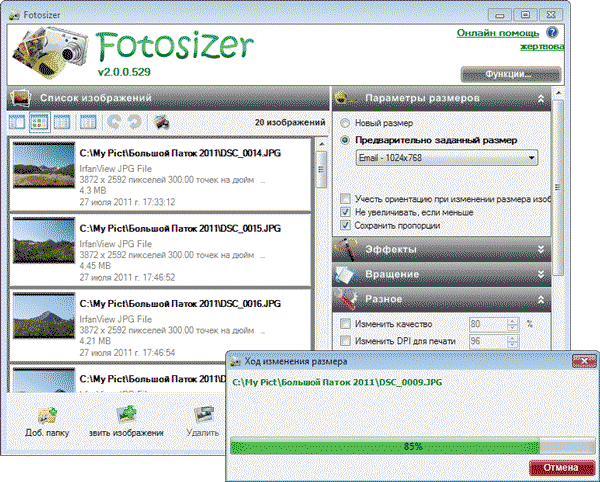
Рис. 5. Пакетное изменение размеров снимков в Fotosizer
Если речь идет о большом количестве изображений, ничуть не сложнее и даже быстрее окажется уменьшить размер снимков с помощью утилиты Photo Magician. Правда тут в обычном режиме работы перетаскивание не сработает — придется вручную указать папкуисточник и папкуприемник. Затем определяют параметры обработки (проще выбрать профиль для размещения в Сети или просмотра на интересующем портативном устройстве) — рис. 6 — и запускают процесс. На обработку снимков утилита затратит минимум времени и вдобавок заботливо предложит по окончании сразу отправить снимки в Интернет, например в фотоальбом Facebook.
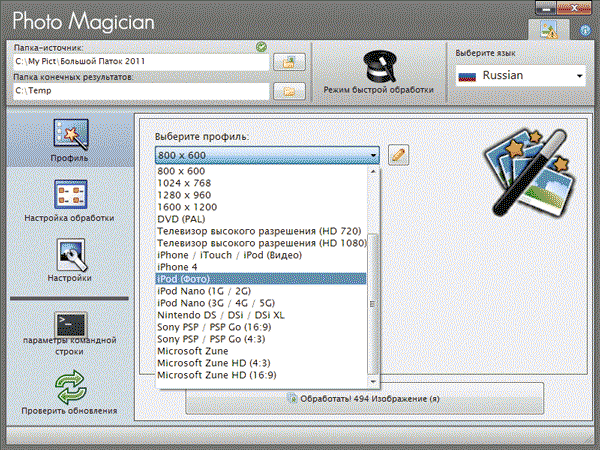
Рис. 6. Настройка параметров уменьшения размеров для просмотра на iPod (Photo Magician)
Более наглядный вариант уменьшения размеров снимков (благодаря отображению миниатюры с указанием базовых размеров) реализован в программе PIXresizer. При этом технология пакетной обработки примерно такая же, что и в других утилитах этого плана: нужно указать исходную папку и папкуисточник, определить желаемый размер фото (рис. 7), при необходимости изменить формат и запустить процесс преобразования.
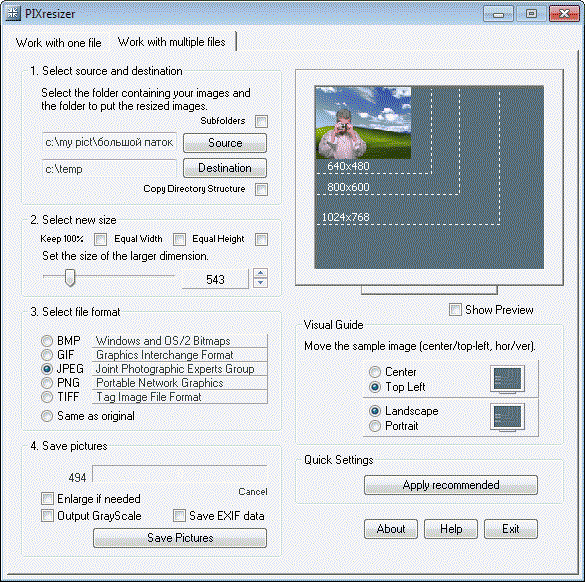
Рис. 7. Изменение размеров снимков в пакетном режиме в PIXresizer
Также просто можно подготовить уменьшенные копии изображений для онлайна в программе ImBatch. Достаточно перетащить исходные фотографии в окно утилиты, выбрать в перечне заданий операцию Изменить размер
и установить нужный размер в тех или иных единицах. После этого выбирают операцию сохранения изображений (Сохранить как
), указывают папкуприемник и запускают процесс обработки (рис. 8).
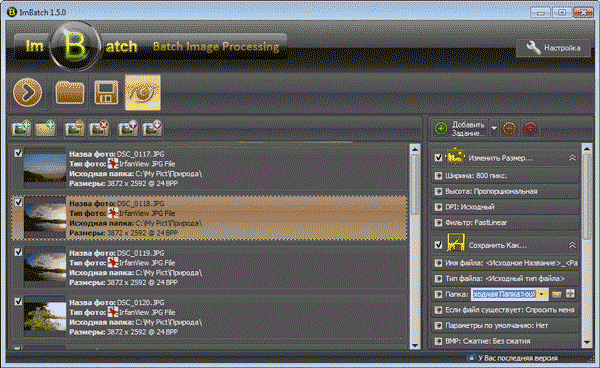
Рис. 8. Пакетное уменьшение изображений с помощью ImBatch
Подобным образом выполняются и другие операции, которые порою также необходимо осуществить перед публикацией снимков на сетевых ресурсах, — конвертирование и добавление водяных знаков. С конвертированием всё элементарно, поскольку тут необходимо просто выбрать нужный формат и в ряде случаев также отрегулировать параметры преобразования. С водяными знаками (как правило, это подпись автора и/или его логотип) чуть сложнее — в отличие от профессиональных решений для внедрения водяных знаков в рассматриваемых утилитах создавать сами водяные знаки нельзя, можно только вставлять уже готовые их изображения на прозрачном фоне. Возможности управления отображением таких внедренных водяных знаков здесь минимальны, наибольшим функционалом в этом плане может похвастаться программа ImBatch
(операция Водяной знак
— рис. 9), в которой разрешается регулировать не только уровень прозрачности знака и его позицию, но также масштаб, тип наложения и ряд других параметров.
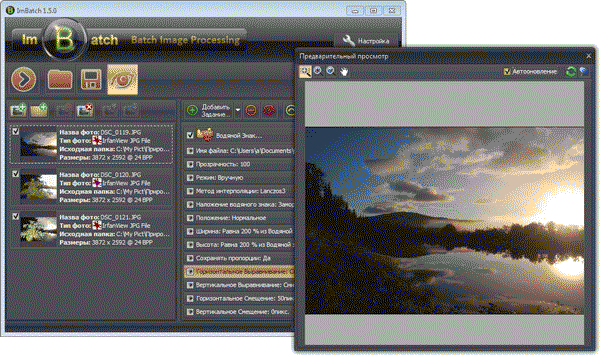
Рис. 9. Наложение водяного знака на серию снимков в ImBatch
Инструкция по установке программы XnConvert
Можно скачать самому, потому что это совсем не сложно. Просто выберите, где Вы хотите скачать и действуйте согласно инструкции по шагам, не спешите. Честно говоря, сейчас установить любую программу не составляет проблем, главное – найти ту программу, которая вам нужна, и желательно, чтобы она была бесплатная.
Перед началом установки вы должны знать, какая у вас операционная система: MaC или Windows. Это не сложно – если Apple, значит у Вас MaC OS. Вам не нужно выбирать из списка, просто нажимаете “Скачать MaC”. Если у Вас не Apple, то очевидно, что Windows, осталось определиться с разрядностью, что тоже не сложно – всего два варианта: 32 или 64 bit.
Чтобы узнать, какой разрядности у Вас компьютер, нужно навести курсор на значок “Мой компьютер” и щелкнуть по нему правой клавишей мышки. Далее Вы нажимаете на строку “Свойства”, и там Вы увидете: 32 или 64 бита Ваш компьютер.
Когда определились с разрядностью, то выбираем строку, где указана ваша операционная система и разрядность и нажимаем, чтобы скачать файл. Выбор сделан, начинаем скачивать программу на свой девайс.
Далее автоматически открывается окно, в котором Вы нажимаете “Сохранить файл”. Но возможно и такое, что у вас не откроется окно с запуском установки программы, тогда действуйте по второму варианту: Вам нужно сначала нажать (1) на указатель “Загрузки”, он находится в верхнем правом углу, а потом (2) нажать на файл, и он запустится.
Все, дальше программа начинает устанавливаться на ваш компьютер или ноутбук, но осталось еще несколько простых шагов. Нажмите на кнопку в открывающихся окошках, подтверждая дальнейшие действия, следуйте инструкции.
Первым шагом компьютер спросит у Вас, разрешить ли внести изменение для установки программы. На что Вы нажимаете “Да”, и все, шаг пройден. Следующий – второй шаг: Вам нужно просто выбрать русский язык (если Вы не пользуетесь другим языком) и нажимаете “Ок”.
Шаг третий: Вам предлагают принять лицензионное соглашение, где Вы ставите галочку, что принимаете данное условия соглашение пользователя и жмите “Далее”. Пока Вы не поставите галочку о согласие, программа не будет устанавливаться.
Следующий шаг – в окошке будет информация, куда на вашем компьютере будет установлена программа. Вам здесь ничего менять не нужно, просто нажимаете “Далее”. Девайс сам знает, куда разместить данную программу.
Подходим к завершению установки конвертора – шаг пятый, в следующем окне вас спросят разрешение установить на рабочем столе значок программы. Так Вам не надо будет искать конвертор, когда он вам понадобиться. Он будет всегда на виду на рабочем столе.
Вы, конечно можете снять галочки и тогда на рабочем столе монитора у вас не будет значка конвертора, но я рекомендую не делать этого, а тоже нажимаете “Далее”, так проще и программа будет всегда под рукой.
Финальное окно – шаг 6. Жмите “Завершить”, все, программа установлена на Ваш компьютер, и Вы смело можете пользоваться конвертером. Желаю вам успехов в работе с программой XnConvert.
Правила архива
- Архив КПТ построен на условиях добровольности участия, учете вкладов участников, неотказуемости участникам в выдаче и возмещении их вклада.
- Участник архива может скачать столько кадастровых XML-файлов, сколько он загрузил таких файлов. При этом считаются только загруженные файлы, ранее отсутствовавшие в архиве.
- Загружая файл, участник архива соглашается с тем, что этот файл может быть скачан любым другим участником архива безвозмездно. Файл может безвозмездно и без ограничения срока храниться на сервере архива, удаление файла не производится.
- Участник может скачивать свой ранее загруженный файл без ограничений по количеству раз, а также может использовать ссылки любых веб-сервисов, обрабатывающих этот файл.
- Если участник ранее скачивал файл, то и в последующем он может скачивать этот файл без ограничений и использовать ссылки любых веб-сервисов.
- Поскольку файлы в архив загружают участники, то создатели архива не несут никакой ответственности за достоверность и полноту сведений, не имеют лицензионных обязательств.
-
В целях защиты архива установлено ограничение на количество файлов, скачиваемых участником в день (с 00:00 часов до 23:59) — 10 файлов.
Для пользователей программ серииПолигон Про, а также для тех, кто приобрел
электронные подписи кадастрового инженера или органа власти в нашем
Удостоверяющем центре— 25 файлов.
-
В целях защиты архива от злоумышленников: обеспечения достоверности файлов архива и предупреждения краж файлов из архива, полученные баллы начинают действовать через 24 часа.
Это время необходимо для ручной проверки загруженных файлов и выявления фальсификаций. Учетные записи злоумышленников блокируются. Мы за справедливость и чистый архив, спасибо за понимание. - В целях поддержания в архиве актуальных сведений, баллы начисляются за файлы, соответствующие трем последним версиям XML-схем, например, по КПТ — это версии 11 (01 ЕГРН), 10, 09.
-
Указанные выше правила действуют аналогично на загрузку и скачивание как XML-файлов КПТ, так и других файлов: выписок ЕГРН, паспортов ЗУ и ОКС, сведений ЕГРП.
Начисление и расходование баллов осуществляется отдельно, то есть ведутся два счета: по КПТ и по другим файлам. - Баллы можно приобрести за плату, в этом случае они действуют сразу. В течение 24 часов можно скачать все приобретенные файлы без ограничения по количеству скачиваний в сутки, после истечения суток ограничение снова будет действовать.
Сервис работает бесплатно. Количество загружаемых файлов не ограничено.
Используя данный веб-сервис, пользователь соглашается с Политикой конфиденциальности и несет личную ответственность за загружаемые информационные материалы.
Сервис работает бесплатно, но Вы можете нас отблагодарить:
“XnConvert” / вывод
Вывод прост: не надо бояться и вызывать специалиста для установки какой-либо компьютерной программы. Вы сами в состоянии все сделать самостоятельно, при этом еще плюс ко всему Вы познаете новые компьютерные навыки, которые обеспечат вас большей независимостью от других.
Думаю, ничего сложного в переформатировании нет. Надеюсь, Вы разобрались, как можно быстро переконвертировать файл. “XNCONVERT” – это отличная программа для работы с файлами, ведь время для преобразования занимает не больше минуты.
“XnConvert” является многоязычным, он переведен на 20 языков.
Уважаемые читатели! Надеюсь, что инструкция по установке программы “Икс-Эн-Конверт” не принесла Вам каких-либо сложностей. Теперь Вы в полной мере сможете оценить этот конвертор, и он принесет Вам только пользу.






